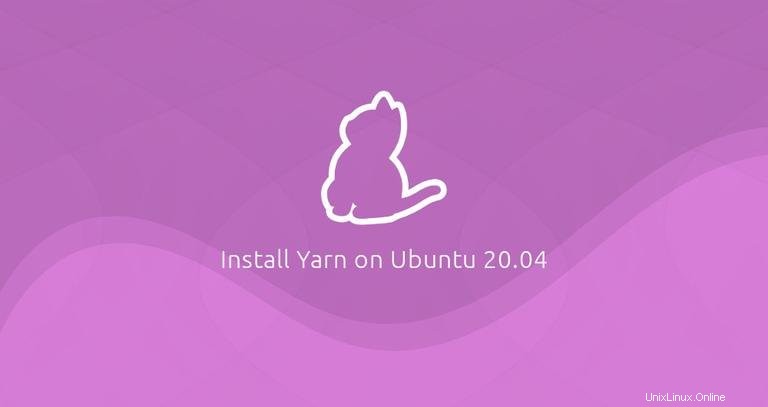
Yarn ist ein mit npm kompatibler JavaScript-Paketmanager, mit dem Sie den Prozess der Installation, Aktualisierung, Konfiguration und Entfernung von npm-Paketen automatisieren können. Es speichert jedes Download-Paket im Cache und beschleunigt den Installationsprozess durch Parallelisierung von Vorgängen.
In diesem Tutorial erklären wir, wie man Yarnon Ubuntu 20.04 installiert. Wir werden auch die grundlegenden Yarn-Befehle und -Optionen durchgehen.
Installieren von Yarn auf Ubuntu #
Die Installation von Yarn unter Ubuntu ist ziemlich einfach. Wir aktivieren das offizielle Yarn-Repository, importieren den GPG-Schlüssel des Repositorys und installieren das Paket. Das Repository wird ständig gepflegt und bietet die aktuellste Version.
Importieren Sie den GPG-Schlüssel des Repositorys und fügen Sie das Yarn APT-Repository zu Ihrem System hinzu, indem Sie die folgenden Befehle ausführen:
curl -sS https://dl.yarnpkg.com/debian/pubkey.gpg | sudo apt-key add -echo "deb https://dl.yarnpkg.com/debian/ stable main" | sudo tee /etc/apt/sources.list.d/yarn.list
Sobald das Repository aktiviert ist, aktualisieren Sie die Paketliste und installieren Sie Yarn.
sudo apt updatesudo apt install yarn
Der obige Befehl installiert auch Node.js. Wenn Sie Node über nvm installiert haben, überspringen Sie die Installation von Node.js mit:
sudo apt install --no-install-recommends yarnÜberprüfen Sie nach Abschluss die Installation, indem Sie die Yarn-Version ausdrucken:
yarn --versionDie Ausgabe sieht in etwa so aus:
1.22.4Die auf Ihrem System installierte Version kann sich von der oben angezeigten unterscheiden.
Das ist es! Sie haben Yarn erfolgreich auf Ihrem Ubuntu-Rechner installiert und können es verwenden.
Verwendung von Garn #
Nachdem Yarn nun auf Ihrem Ubuntu-System installiert wurde, wollen wir einige der häufigsten Yarn-Befehle untersuchen.
Neues Projekt erstellen #
Erstellen Sie zunächst ein Verzeichnis für Ihre Anwendung und navigieren Sie hinein:
mkdir ~/my_project && cd ~/my_project
Um ein neues Projekt zu erstellen, führen Sie yarn init aus :
yarn init my_projectDer Befehl wird Ihnen einige Fragen stellen. Geben Sie nach Aufforderung Informationen ein oder akzeptieren Sie die Standardeinstellungen:
yarn init v1.22.4
question name (vagrant): Linuxize
question version (1.0.0): 0.0.1
question description: Testing Yarn
question entry point (index.js):
question repository url:
question author: Linuxize
question license (MIT):
question private:
success Saved package.json
Done in 20.18s.
Nach Abschluss erstellt das Skript eine grundlegende package.json Datei mit den bereitgestellten Informationen. Sie können diese Datei jederzeit öffnen und bearbeiten.
Hinzufügen von Abhängigkeit #
Um den Projektabhängigkeiten ein npm-Paket hinzuzufügen, verwenden Sie yarn add Befehl gefolgt vom Paketnamen:
yarn add [package_name]
Der obige Befehl aktualisiert die package.json und yarn.lock Dateien.
Wenn nur der Paketname angegeben wird, installiert Yarn standardmäßig die neueste Version. Um eine bestimmte Version oder ein bestimmtes Tag zu installieren, verwenden Sie die folgende Syntax:
yarn add [package_name]@[version_or_tag]Upgrading-Abhängigkeit #
Um die Pakete zu aktualisieren, verwenden Sie einen der folgenden Befehle:
yarn upgradeyarn upgrade [package_name]yarn upgrade [package_name]@[version_or_tag]
Wenn kein Paketname angegeben ist, aktualisiert der Befehl die Projektabhängigkeiten auf ihre neueste Version gemäß dem Versionsbereich, der in der Datei „package.json“ angegeben ist. Andernfalls werden nur die angegebenen Pakete aktualisiert.
Abhängigkeit wird entfernt #
Verwenden Sie den yarn remove Befehl gefolgt vom Paketnamen, um eine Abhängigkeit zu entfernen:
yarn remove [package_name]
Der Befehl entfernt das Paket und aktualisiert die Datei package.json des Projekts und yarn.lock Dateien.
Installation aller Projektabhängigkeiten #
Um alle Projektabhängigkeiten zu installieren, die in package.json angegeben sind Datei, führe aus:
yarnoder
yarn install